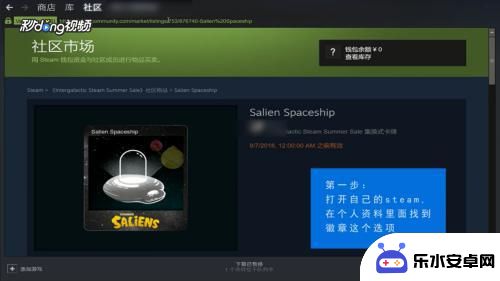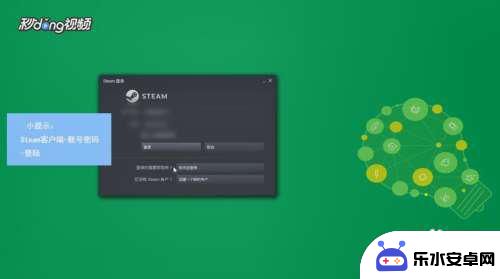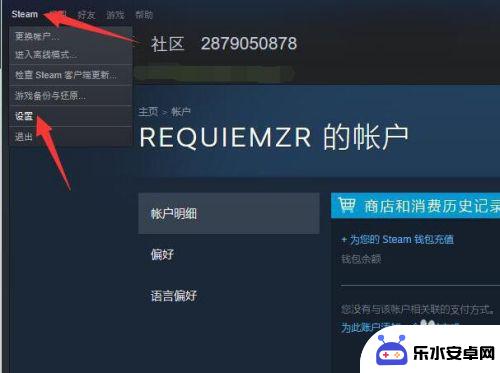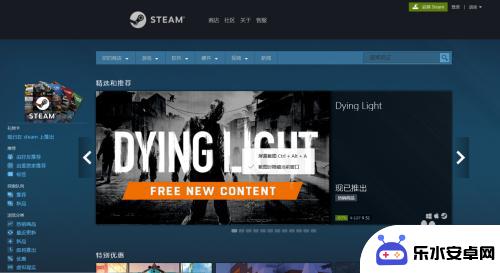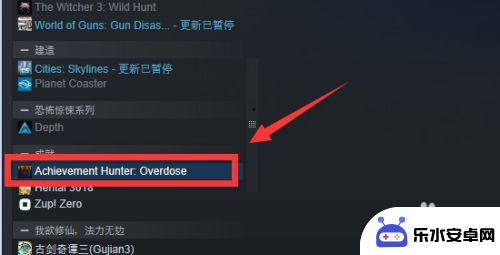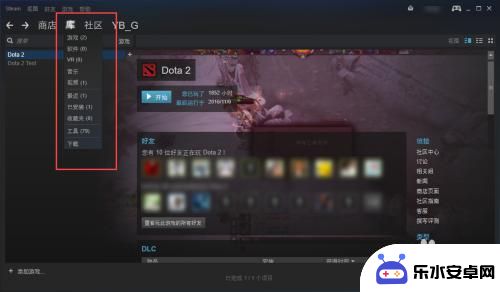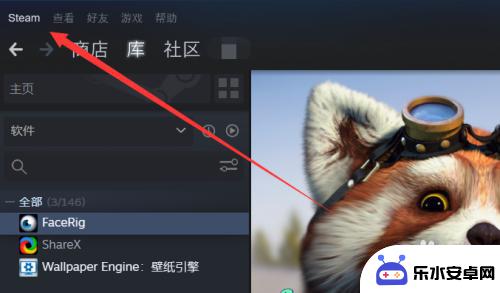steam买的游戏在哪 怎样在Steam上查看我已经拥有的游戏
时间:2023-12-06来源:乐水安卓网
随着电子游戏的普及和发展,越来越多的玩家选择在Steam平台上购买自己喜爱的游戏,对于一些新手玩家来说,他们可能会困惑于找不到自己已经购买的游戏在哪里。我们应该如何在Steam上查看自己拥有的游戏呢?在本文中我们将为您详细介绍如何轻松查看您已购买的游戏,让您在游戏世界中畅享愉快的游戏体验。
怎样在Steam上查看我已经拥有的游戏
具体方法:
1.首先启动你的电脑上的steam客户端,如下图所示
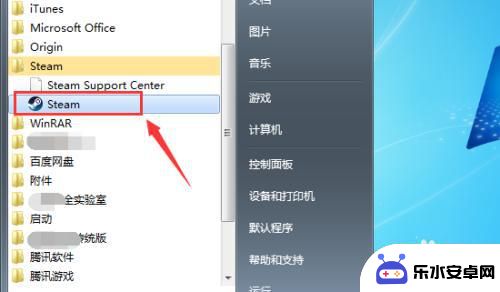
2.输入你的steam账户和密码,点击登录,如下图所示
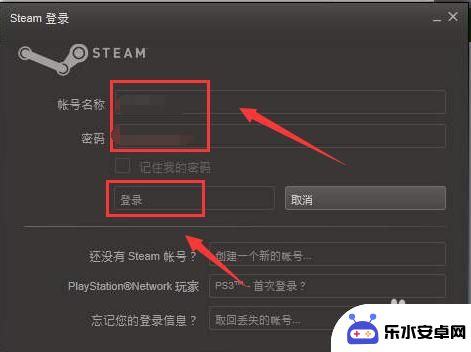
3.登录成功,点击上面的菜单游戏选项卡,如下图所示
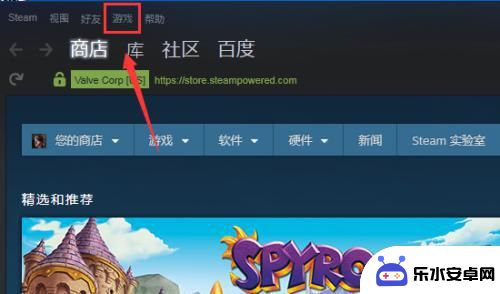
4.游戏下面点击查看游戏库,如下图所示
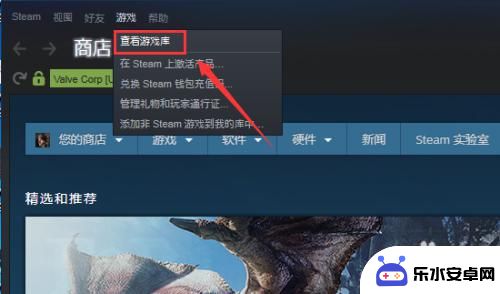
5.进入游戏库,就可看到你所有购买下载过的游戏了,如下图所示
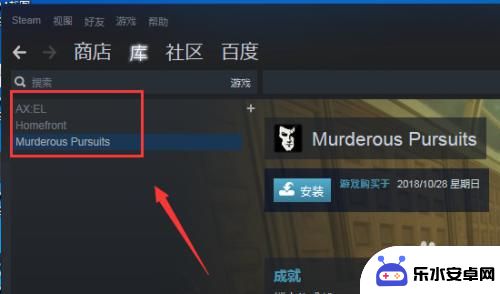
6.点击右上方的列表按钮,如下图所示
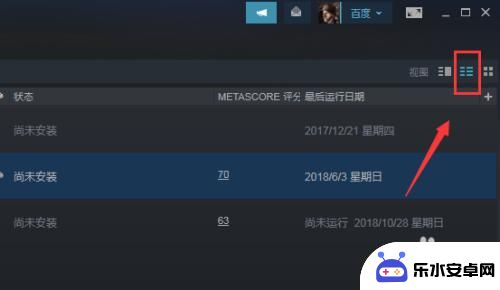
7.购买游戏将以列表模式显示,如下图所示

8.我们还可以在steam首页直接点击库也可以看到你购买的游戏,如下图所示
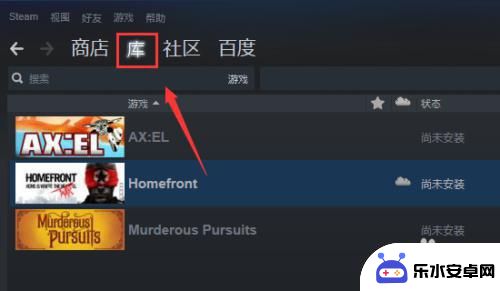
9.总结:
1、登录你的steam客户端
2、首页点击游戏选项卡
3、游戏菜单下面点击查看库
4、进入游戏库就可以看到你购买的游戏了
5、首页直接点击库选项卡也可以直接查看你购买的游戏列表!
以上就是从Steam购买游戏的完整内容,希望对大家有所帮助。